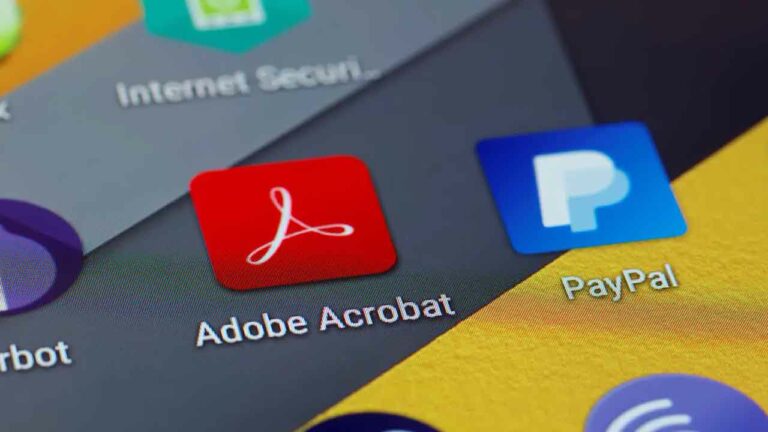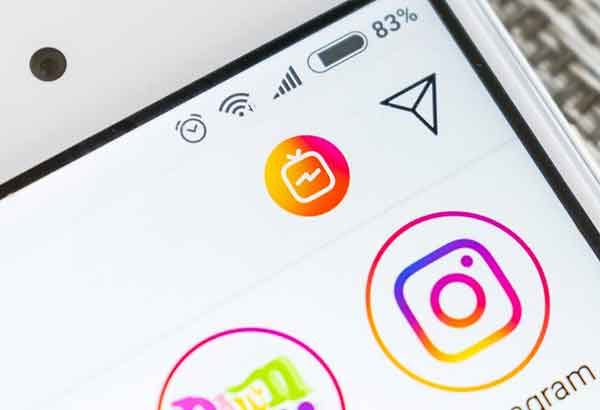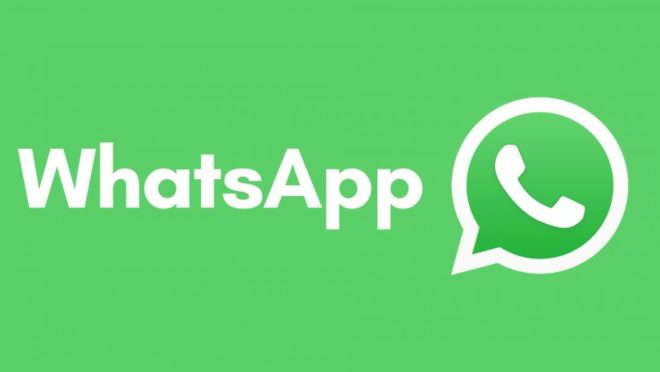Как активировать персональную точку доступа iPhone
Как активировать личная точка доступа вашего iPhone и использовать его как портативный интернет-центр. Ваш iPhone можно использовать как точку доступа Wi-Fi. Каждый iPhone имеет режим «точки доступа», который позволяет другим устройствам использовать его в качестве Интернет-маршрутизатора.
Персональную точку доступа вашего iPhone удобно использовать, когда у вас есть мобильная связь, но нет Wi-Fi. В режиме точки доступа ваш iPhone не сможет подключиться к Wi-Fi.
Самое удивительное в вашем смартфоне – это то, насколько легко подключиться к Интернету. Из любого места, где есть сигнал сотовой связи, вы можете подключиться к электронной почте, приложениям, YouTube и многому другому. А если у вас есть iPhone, вы можете использовать это интернет-соединение практически с любым устройством.
В вашем iPhone есть функция «Персональная точка доступа», которая превращает его в импровизированный Интернет-маршрутизатор. Пока точка доступа включена, другие устройства могут подключаться к телефону и использовать сотовые данные для подключения к Интернету. Вот как включить точку доступа вашего iPhone и подключиться к ней на другом устройстве.
Как активировать персональную точку доступа на вашем iPhone
- Запустите приложение «Настройки» на iPhone и нажмите «Личная точка доступа».
- Коснитесь переключателя с надписью Разрешить другим присоединяться. Ваш iPhone немедленно начнет передавать сигнал.
- Нажмите «Пароль Wi-Fi» и установите пароль для своей точки доступа. Вам нужно будет ввести его на устройствах, которые вы подключаете к точке доступа вашего телефона. А если вы хотите выгнать людей из своей точки доступа, просто смените пароль.
Как перевести iPhone в режим восстановления
Как подключиться к личной точке доступа вашего iPhone с другого устройства
Есть три способа подключиться к точке доступа вашего iPhone после ее активации.
Важно: подключение к Интернету вашей точки доступа, скорее всего, будет не таким быстрым, как у обычного маршрутизатора Wi-Fi, и не таким быстрым, как при использовании мобильного Интернета на самом iPhone. Ожидайте медленных скоростей загрузки и выгрузки, а иногда и обслуживания.
Tramite Wi-Fi
Вы можете подключиться к точке доступа вашего iPhone точно так же, как и к любой сети Wi-Fi. Это самый простой способ.
На своем компьютере, планшете, другом телефоне, на любом устройстве, которое вы хотите подключить, откройте меню, которое позволяет подключиться к Wi-Fi. Вы должны увидеть свое имя iPhone рядом с двумя взаимосвязанными кольцами или обычным символом Wi-Fi.
Щелкните эту опцию и введите пароль. Через несколько секунд ваше устройство подключится, и вы будете в сети.
Через Bluetooth
Когда вы начинаете трансляцию и у вас включен Bluetooth, ваш iPhone также будет отправлять интернет-сигнал через Bluetooth.
Как и раньше, вы можете подключиться, просто зайдя в меню Bluetooth вашего устройства и нажав имя телефона, когда оно появится. Но вместо того, чтобы вводить пароль, вам будет предоставлен шестизначный код доступа – убедитесь, что пароль одинаковый на вашем iPhone и другом устройстве, затем нажмите «Сопряжение» на обоих экранах.
Через USB-кабель
Этот параметр доступен для таких устройств, как компьютеры с портами USB.
Подключите iPhone к компьютеру с помощью USB-кабеля для зарядки. Он появится в списке интернет-устройств, к которым вы можете подключиться – щелкните по нему, и вы подключитесь.